아이폰 강제 재부팅 및 종료 전원 끄는 법
아이폰을 사용하면서 혹시 재부팅이나 기기 종료를 한 번도 안 해본 분 계시나요? 아마도 없지 않을 것이라 생각됩니다. 이유야 다양하겠지만 굳이 재부팅의 필요성을 느끼지 못했기 때문이라 할 수 있는데요. 혹여나 버벅거림이 발생한다던가 최적화의 필요성이 느껴진다면 아이폰을 껐다가 다시 켜는 전원제어가 필요합니다.

이번 포스팅에서는 아이폰 강제 재부팅 및 종료하기, 아이폰 전원 끄는 법에 대해 살펴보도록 하겠습니다. 우선 물리적 버튼을 사용하여 아이폰 강제 종료가 가능한데요. 볼륨 상단키와 전원키 (각각 좌우 측면에 위치)를 동시에 누르면 됩니다.


이때 '밀어서 전원 끄기'라는 슬라이드 버튼이 나오는데요. 이때 터치로 해당 버튼을 드래그 하면 꺼지게 됩니다. 다시 켤 때에는 우측 전원키만 길게 누르면 사과 모양이 표시되면서 아이폰 재부팅이 실행되는 것을 확인할 수 있습니다.
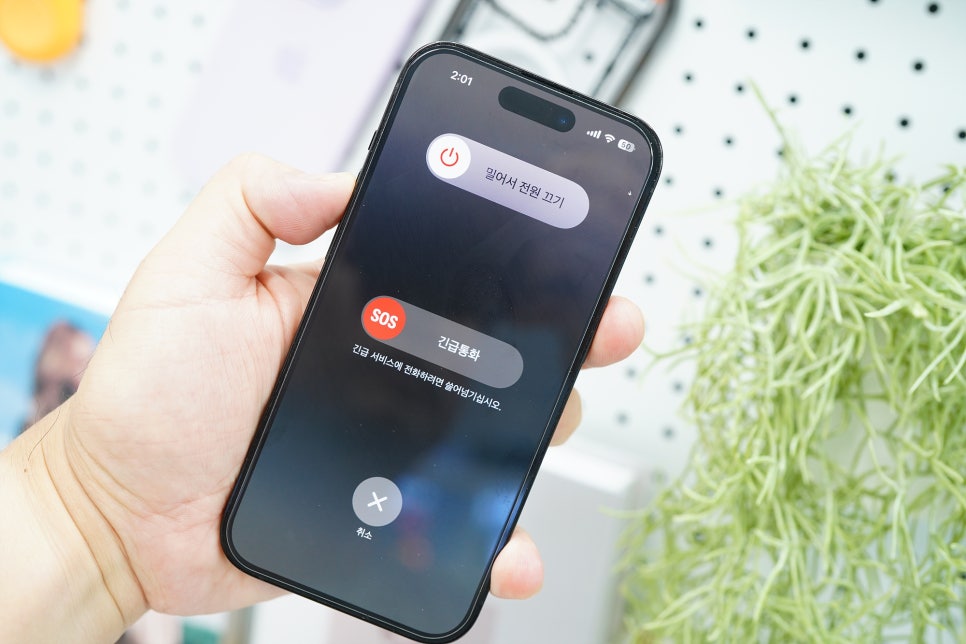
설정에서 아이폰의 전원을 끄는 방법도 있습니다. 우선 아이폰 홈 화면에서 설정에 진입하면 일반 항목을 선택하고 다음 페이지에서도 일반에 관련된 여러 항목들 중 가장 마지막에 위치한 시스템 종료를 누르면 됩니다.
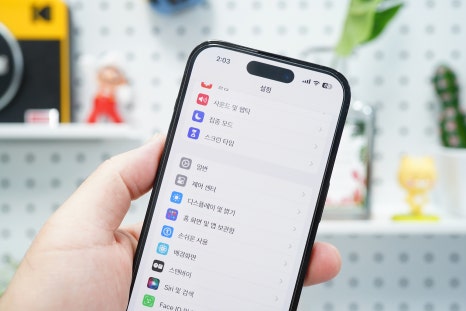
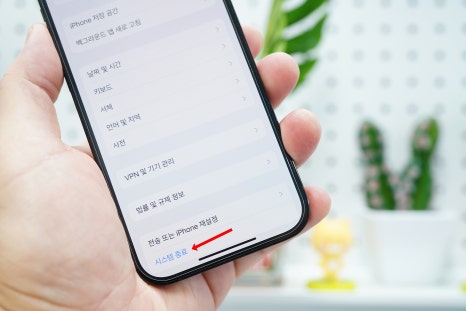
시스템 종료를 누르는 순간 또다시 '밀어서 전원 끄기' 슬라이드 버튼 형성 페이지가 나오는 것을 볼 수 있죠.
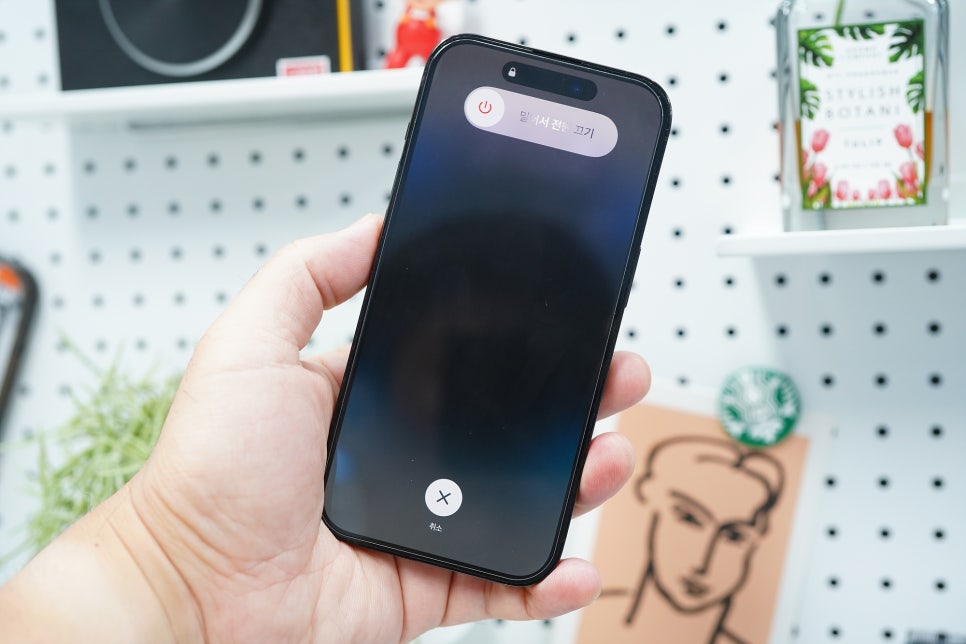
이번에는 이러한 과정 없이 무조건 아이폰 강제 종료를 손쉽게 제어하는 방법에 대해 알아보도록 하겠습니다. 단순히 물리적 버튼만을 사용하는데요. 특히 iPhone 자체가 제어되지 않을 때 아이폰 강제 재부팅이 필요한데 이때 요긴하게 활용할 수 있습니다.

우선 차례대로 볼륨키 상단 1번, 하단 1번, 전원 키 10초 이상 꾹 누르는 단계를 거쳐야 합니다. 동시에 누르는 것이 아닌 순차적으로 연달아 누르는 방식으로 이렇게 되면 iPhone 화면에서 자동으로 애플 로고가 형성되며 강제 종료 및 재부팅 과정을 확인할 수 있습니다.
만약 이렇게 했는데 반응이 없으면 볼륨키 1,2번을 너무 짧게 누르거나 전원키 순서에서 텀을 오랫동안 두었기 때문일 것입니다. 연달아서 약 0.3 초 간격으로 버튼을 순차적으로 누르면 아이폰 강제 재부팅이 진행될 것입니다.

지금까지 간단하게 아이폰 강제 재부팅 및 종료 전원 끄는 법에 대해 알아보았는데요. 평소 내가 사용하는 iPhone에 특별히 문제없다고 하더라도 가끔씩은 최적화를 위해 재부팅이 필요합니다. 아울러 갑자기 먹통 현상이 생길 때에는 당황하지 말고 순차적 버튼 누름으로 강제 종료하여 대처해 보시길 바라며 이만 마치도록 하겠습니다. 읽어주셔서 감사합니다. :)